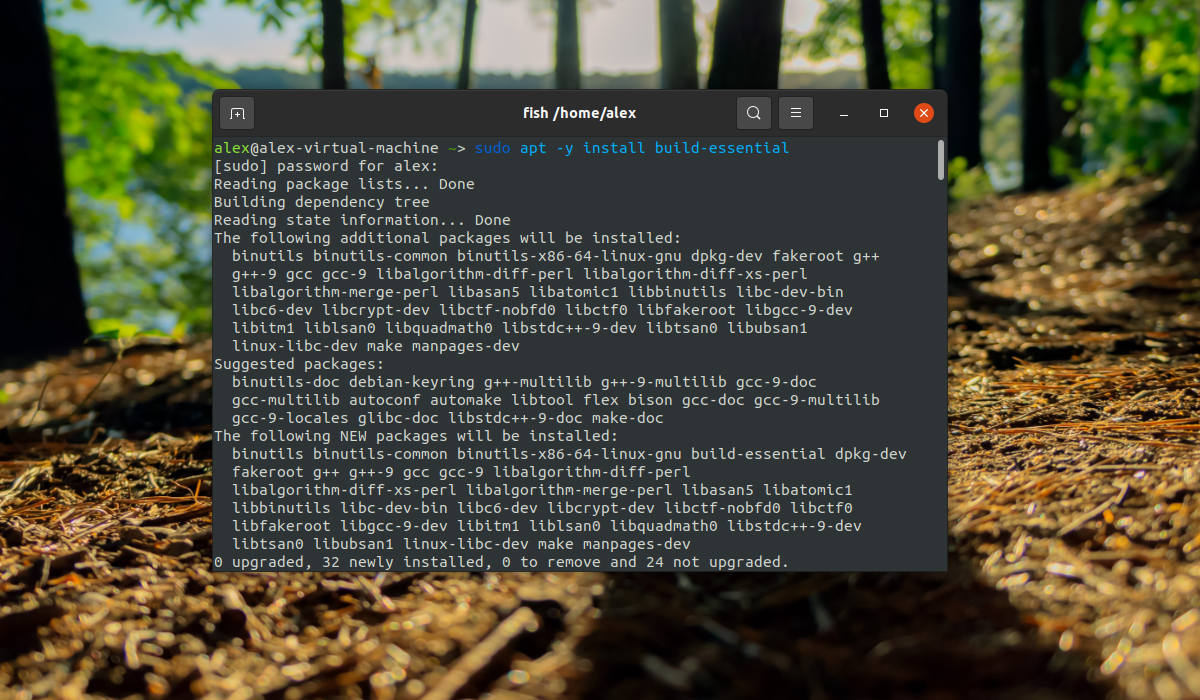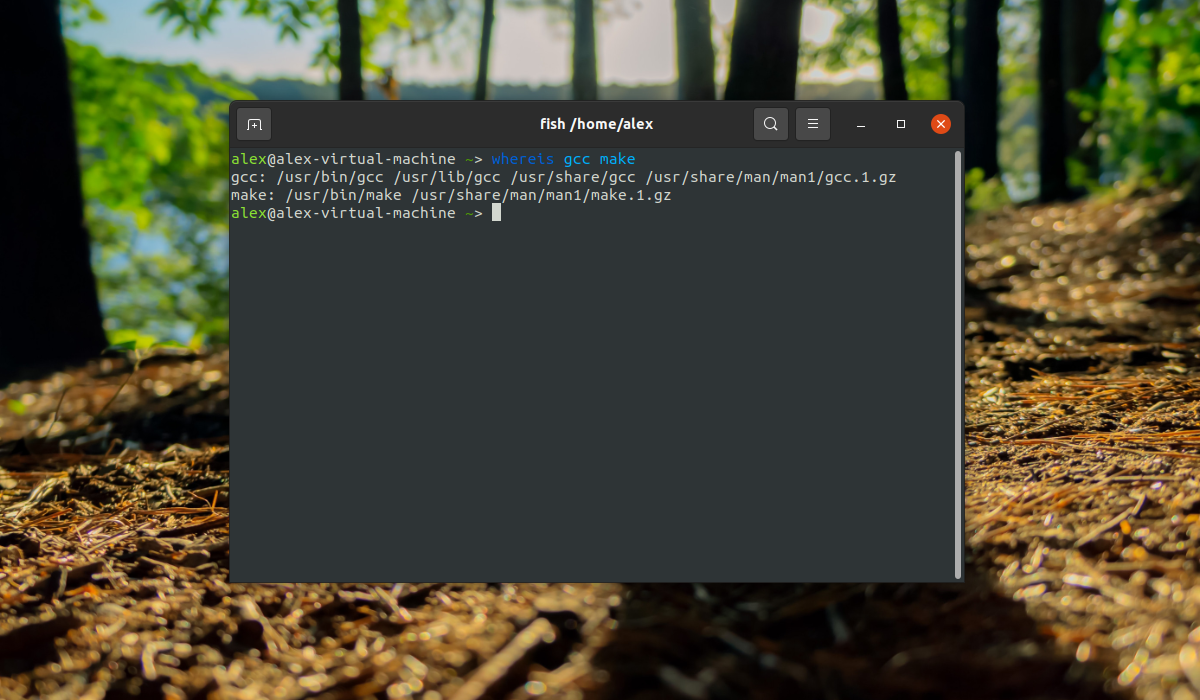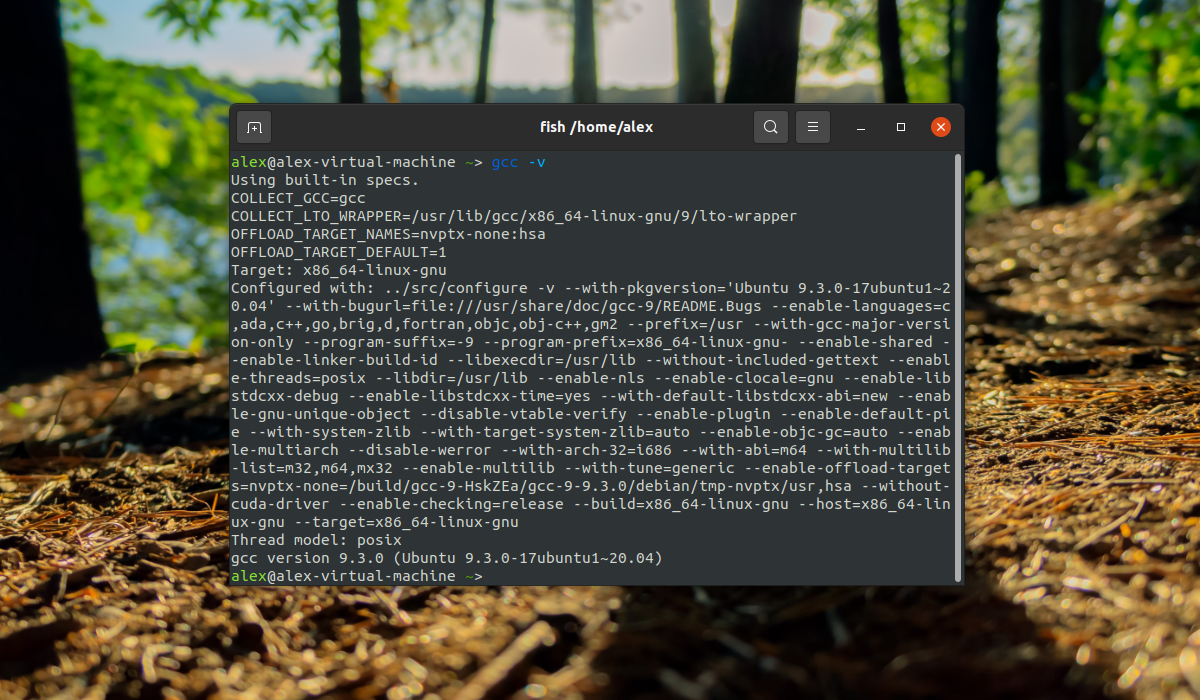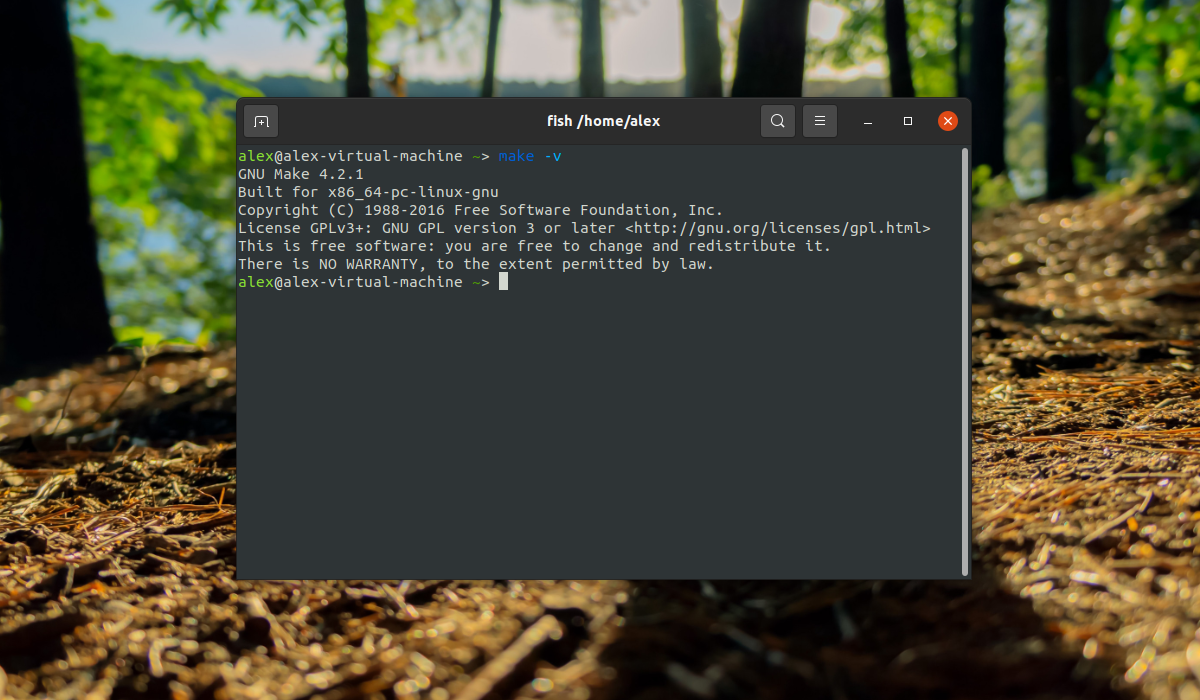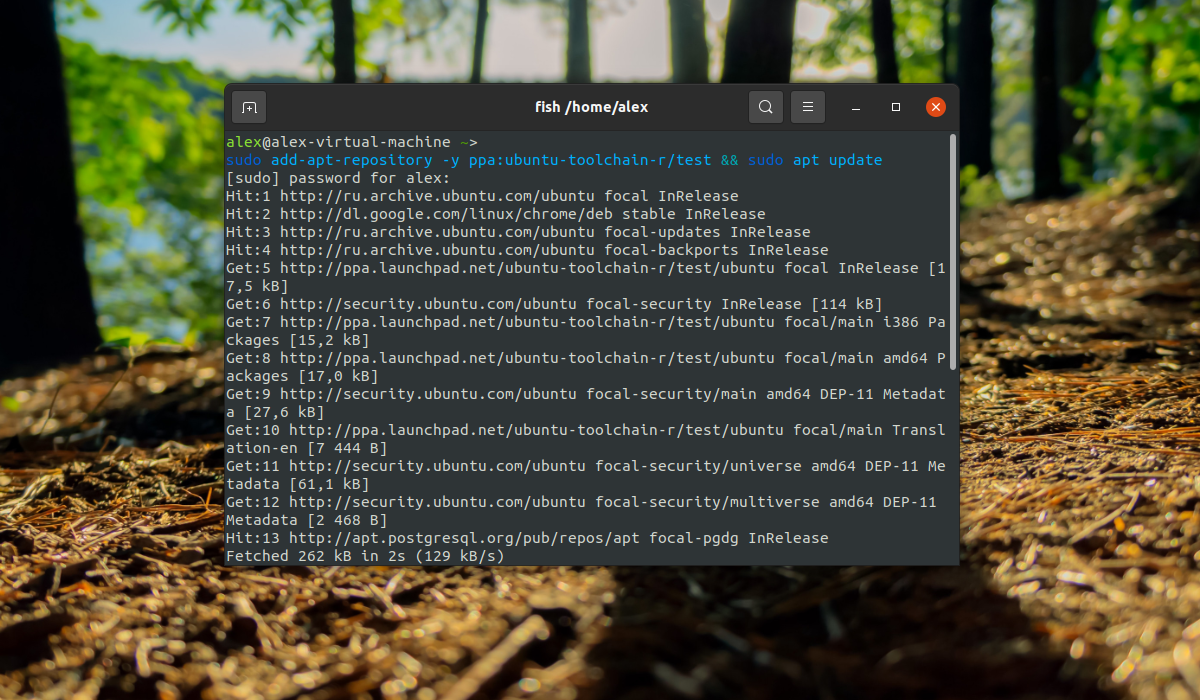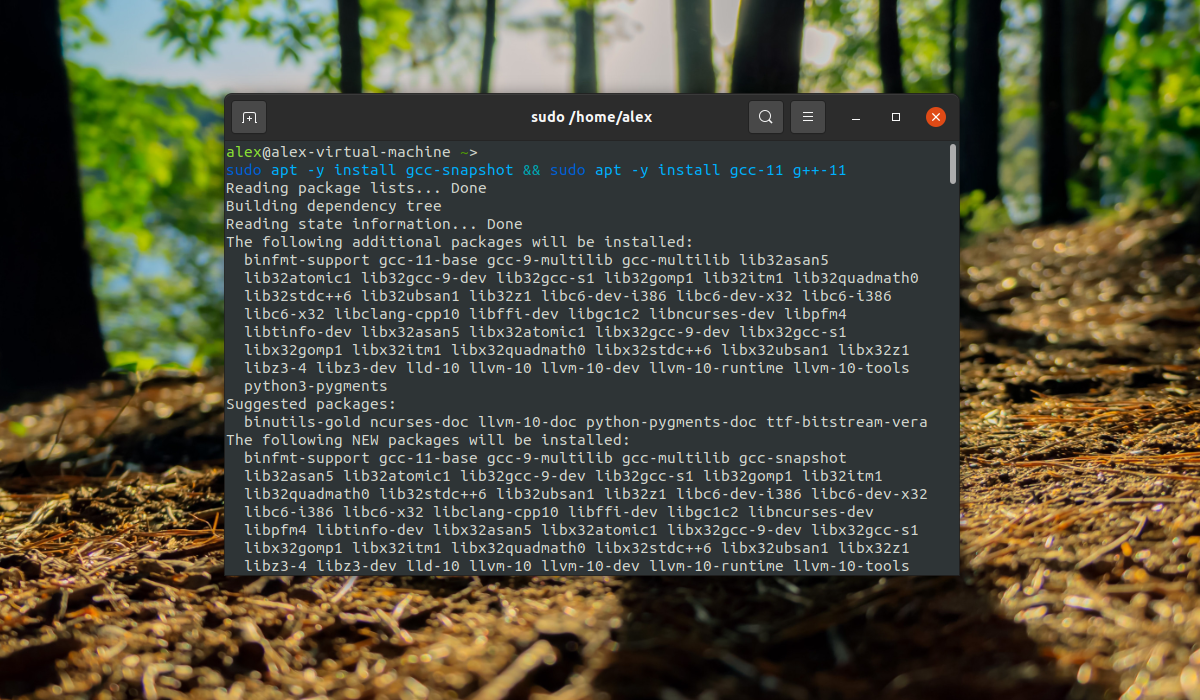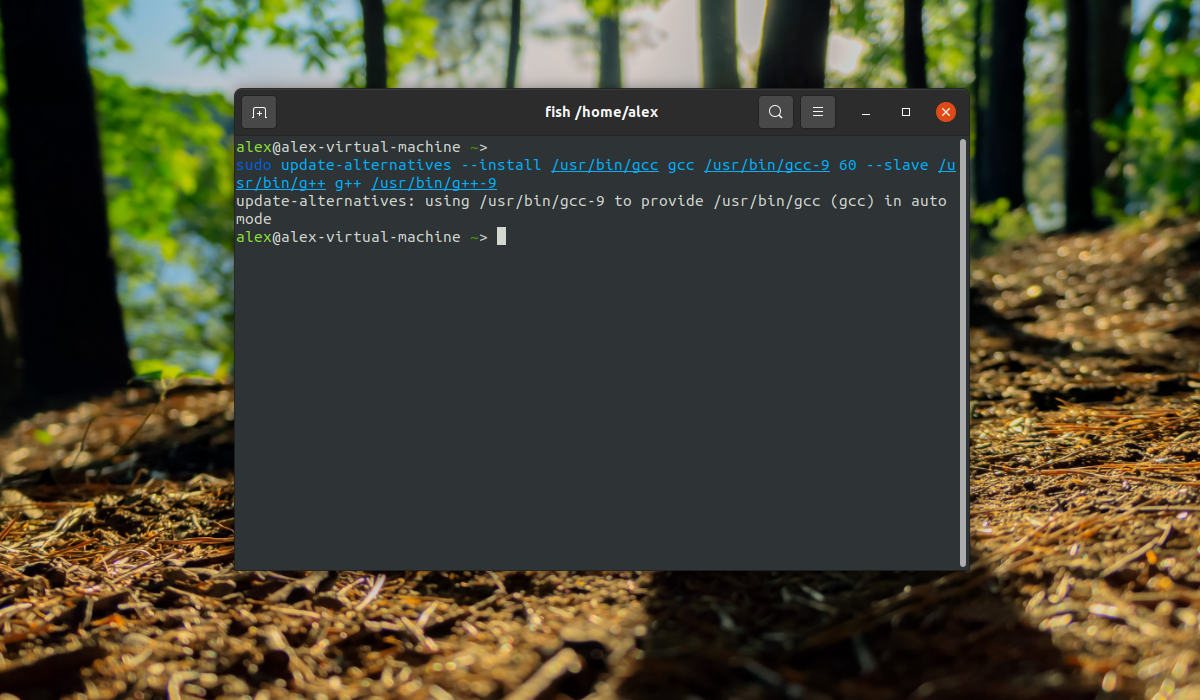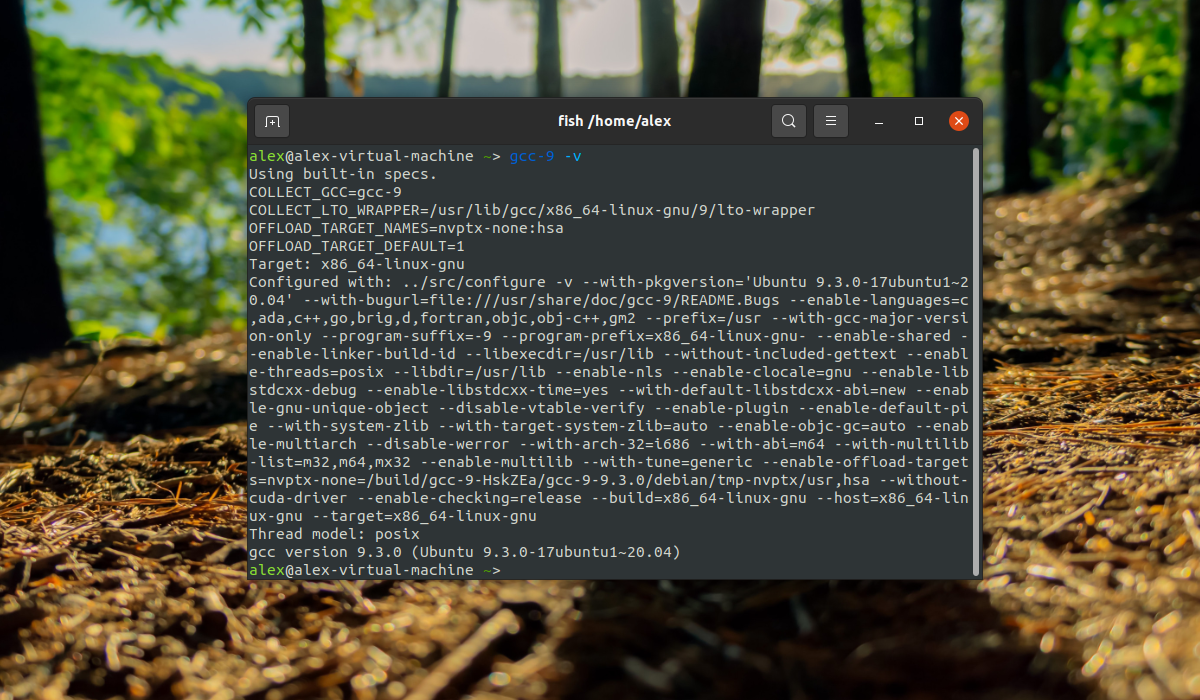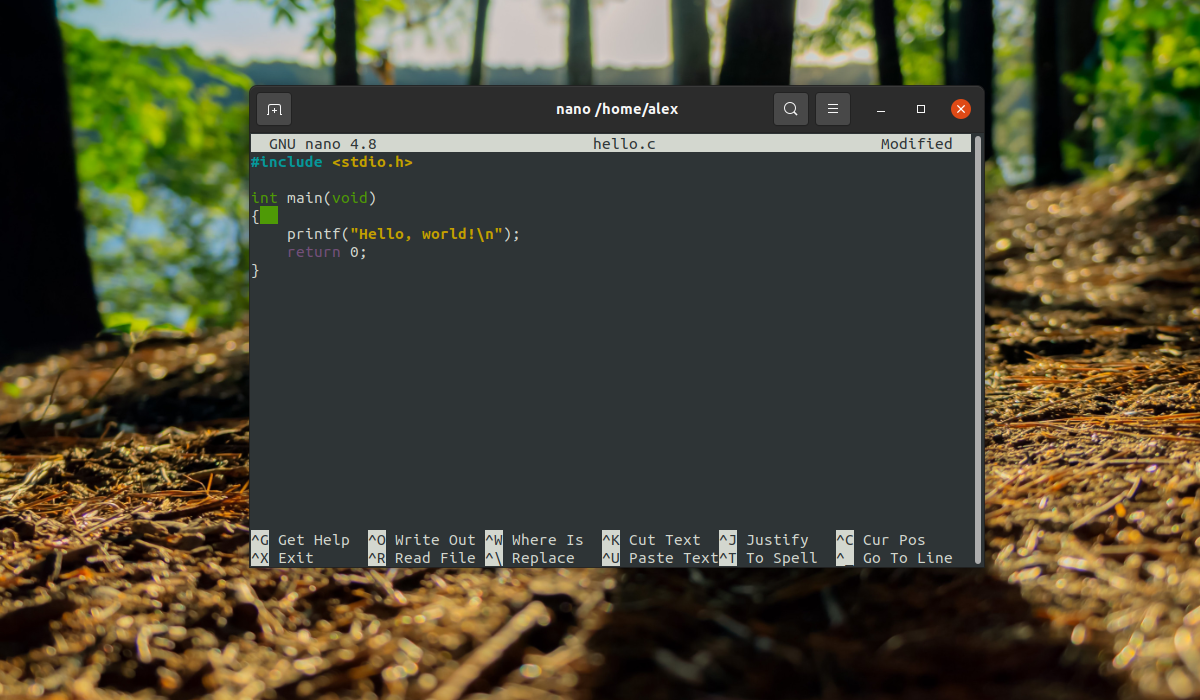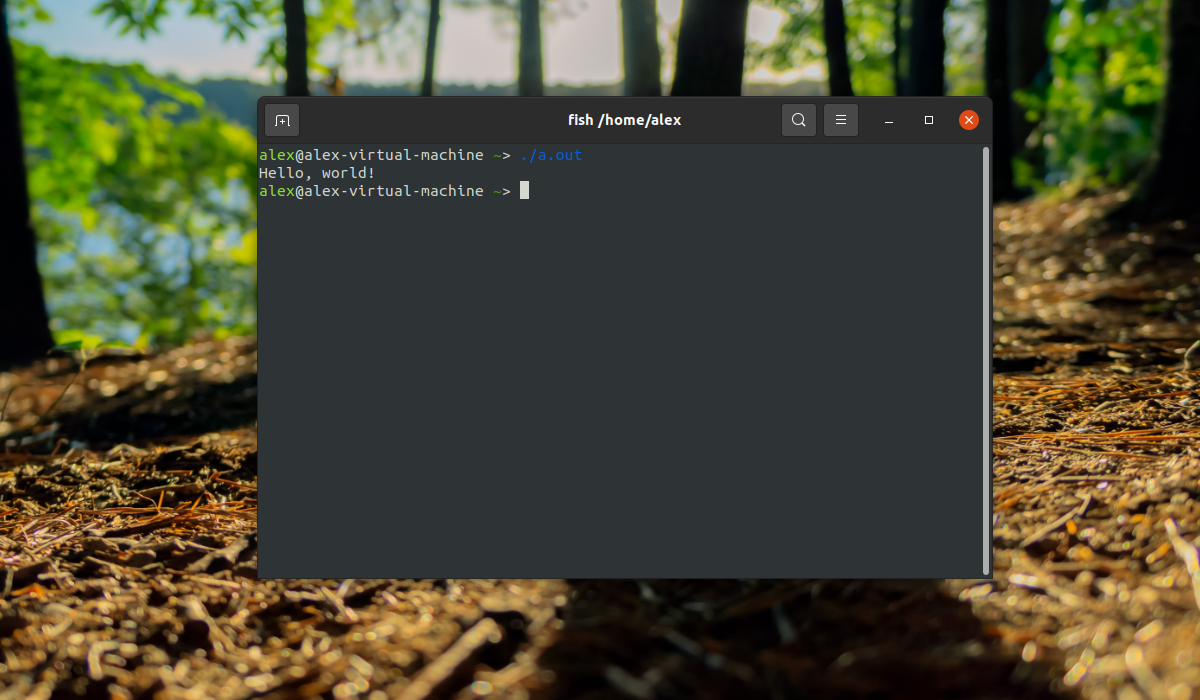Installing GCC
This page is intended to offer guidance to avoid some common problems when installing GCC, the official installation docs are in the Installing GCC section of the main GCC documentation. N.B. those installation docs refer to the development trunk, the installation instructions for released versions are included in the release sources.
For most people the easiest way to install GCC is to install a package made for your operating system. The GCC project does not provide pre-built binaries of GCC, only source code, but all GNU/Linux distributions include packages for GCC. The BSD-based systems include GCC in their ports collections. For other operating systems the Installing GCC: Binaries page lists some third-party sources of GCC binaries.
If you cannot find suitable binaries for your system, or you need a newer version than is available, you will need to build GCC from source in order to install it.
Building GCC
- do not run ./configure from within the source directory, this is not supported. You need to run configure from outside the source directory, in a separate directory created for the build (this is a FAQ)
- if GCC links dynamically to the GMP, MPFR or MPC support libraries then the relevant shared libraries must be in the dynamic linker’s path, both when building gcc and when using the installed compiler (this is also a FAQ)
Support libraries
- If it provides sufficiently recent versions, use your OS package management system to install the support libraries in standard system locations. For Debian-based systems, including Ubuntu, you should install the packages libgmp-dev, libmpfr-dev and libmpc-dev. For RPM-based systems, including Fedora and SUSE, you should install gmp-devel, mpfr-devel and libmpc-devel (or mpc-devel on SUSE) packages. The packages will install the libraries and headers in standard system directories so they can be found automatically when building GCC.
- Alternatively, after extracting the GCC source archive, simply run the ./contrib/download_prerequisites script in the GCC source directory. That will download the support libraries and create symlinks, causing them to be built automatically as part of the GCC build process. Set GRAPHITE_LOOP_OPT=no in the script if you want to build GCC without ISL, which is only needed for the optional Graphite loop optimizations.
The difficult way, which is not recommended, is to download the sources for GMP, MPFR and MPC, then configure and install each of them in non-standard locations, then configure GCC with --with-gmp=/some/silly/path/gmp --with-mpfr=/some/silly/path/mpfr --with-mpc=/some/silly/path/mpc, then be forced to set LD_LIBRARY_PATH=/some/silly/path/gmp:/some/silly/path/mpfr:/some/silly/path/mpc/lib in your environment forever. This is silly and causes major problems for anyone who doesn’t understand how dynamic linkers find libraries at runtime. Do not do this. If building GCC fails when using any of the --with-gmp or --with-mpfr or --with-mpc options then you probably shouldn’t be using them.
Configuration
See Installing GCC: Configuration for the full documentation. A major benefit of running srcdir/configure from outside the source directory (instead of running ./configure) is that the source directory will not be modified in any way, so if your build fails or you want to re-configure and build again, you simply delete everything in the objdir and start again.
For example, configuring and building GCC 4.6.2 (with support for C, C++, Fortran and Go) should be as simple as:
tar xzf gcc-4.6.2.tar.gz cd gcc-4.6.2 ./contrib/download_prerequisites cd .. mkdir objdir cd objdir $PWD/../gcc-4.6.2/configure --prefix=$HOME/GCC-4.6.2 --enable-languages=c,c++,fortran,go make make install
The make step takes a long time. If your computer has multiple processors or cores you can speed it up by building in parallel using make -j 2 (or a higher number for more parallelism).
If your build fails and your configure command has lots of complicated options you should try removing options and keep it simple. Do not add lots of configure options you don’t understand, they might be the reason your build fails.
None: InstallingGCC (последним исправлял пользователь JonathanWakely 2017-07-20 19:47:08)
Установка GCC в Ubuntu
Большинство программ в Linux написаны на C или С++, и если вы хотите собирать их из исходников, то вам обязательно понадобиться компилятор, также он понадобиться, если захотите начать писать свои программы на одном из этих языков.
Существует два основных компилятора в Linux — это GCC и Clang, они похожи по своим возможностям, но так сложилось, что первый считается стандартом для Ubuntu. GCC расшифровывается как GNU Compiler Collection. В этой статье мы рассмотрим, как выполняется установка GCC в Ubuntu, а также рассмотрим базовые приемы работы с этим набором программ в терминале.
Набор компиляторов GCC
Все программы представляют собой набор машинных команд, которые выполняются процессором. Эти команды — последовательность бит. Но писать программы наборами бит очень неудобно, поэтому были придуманы языки программирования высокого уровня. Код на языке программирования хорошо читаем и понятен для человека, а когда из него нужно сделать программу, компилятор ubuntu преобразует все в машинные команды.
В базовую поставку компилятора входят такие программы:
- libc6-dev — заголовочные файлы стандартной библиотеки Си;
- libstdc++6-dev — заголовочные файлы стандартной библиотеки С++;
- gcc — компилятор языка программирования Си;
- g++ — компилятор языка программирования C++;
- make — утилита для организации сборки нескольких файлов;
- dpkg-dev — инструменты сборки пакетов deb.
Все эти пакеты являются зависимостями пакета build-essential, поэтому для установки всего необходимого достаточно установить этот пакет.
Установка GCC в Ubuntu
Если вас устраивает текущая версия GCC, которая есть в официальных репозиториях дистрибутива, то вам достаточно установить пакет build-essential. Для этого выполните команду:
sudo apt -y install build-essential
После завершения установки все необходимое для компиляции программ будет установлено. И вы сможете использовать компилятор. Рассмотрим версии и расположение файлов компилятора:
Если необходима более новая версия компилятора, например, на данный момент последняя версия — 11, то можно использовать PPA разработчиков с тестовыми сборками. Для добавления PPA в систему выполните команды:
sudo add-apt-repository -y ppa:ubuntu-toolchain-r/test && sudo apt update
Далее установите сам компилятор:
sudo apt -y install gcc-snapshot && sudo apt -y install gcc-11g++-11
Это не заменит ваш текущий компилятор на новый. В системе просто появятся 2 версии компиляторов gcc-11 и g++11, которые вы можете использовать для своих программ. Это лучший вариант на данный момент, но если вы хотите все же сделать gcc-9 компилятором по умолчанию, выполните:
sudo update-alternatives —install /usr/bin/gcc gcc /usr/bin/gcc-9 60 —slave /usr/bin/g++ g++ /usr/bin/g++-9
Готово, теперь вы можете проверить версию gcc-6:
Установка GCC в Ubuntu завершена, и можно переходить к сборке программ. Для удаления компилятора достаточно удалить пакет build-essential при помощи команды:
sudo apt purge -y build-essential && sudo apt-y autoremove
Использование GCC в Ubuntu
Рассмотрим пример компиляции минимальной программы hello.c для освоения работы с gcc. Вот код программы, откройте любой текстовый редактор и сохраните его в файле с названием hello.c:
#include
int main(void) printf(«Hello, world!\n»);
return 0;
>
Теперь запустим сборку программы:
Когда сборка программы будет завершена, на выходе появится файл с названием a.out. a.out –это имя исполняемого файла, которое по умолчанию, сгенерировано при помощи gcc. Далее можно запустить данный файл:
Готово, компилятор прекрасно работает в системе, и теперь можно писать свои программы или собирать чужие.
Выводы
В этой статье мы рассмотрели, как установить gcc в Ubuntu 20.04, это один из самых популярных компиляторов для этой операционной системы. И устанавливается он очень просто, если у вас остались вопросы, спрашивайте в комментариях!
На завершение видео с демонстрацией самого процесса:

Обнаружили ошибку в тексте? Сообщите мне об этом. Выделите текст с ошибкой и нажмите Ctrl+Enter.